
电脑打印机加提示0x0000709错误,这是有使用Win10系统用户遇到的问题,不知道怎么解决,这篇文章是本站给大家带来的解决Win10共享打印机0x0000709错误问题方法。
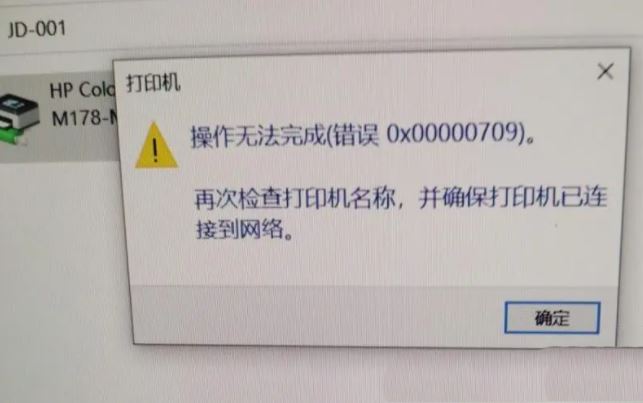
方法一、
1、打开运行(Win+R),输入【devmgmt.msc】命令,按【确定或回车】可以快速打开设备管理器;
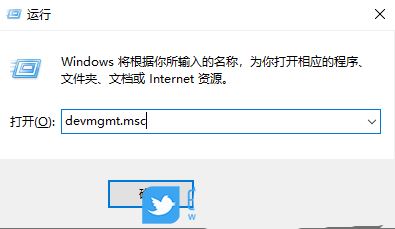
2、设备管理器窗口,在打印机队列中,找到并选择【有问题的打印机】;

3、点击【右键】,在打开的菜单项中,选【择更新驱动程序】;
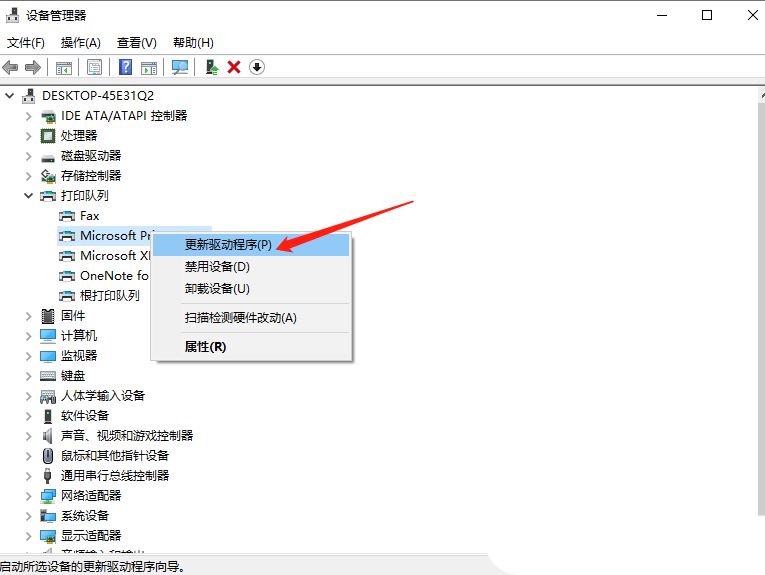
4、你要如何搜索驱动程序?分别有【自动搜索更新的驱动程序软件(Windows 将搜索你的计算机和 Internet 以获取适合你设备的最新驱动程序软件,除非你已在设备安装设置中禁用此功能)】和【浏览我的计算机以查找驱动程序软件(手动查找并安装驱动程序软件)】,有下载驱动程序的情况下,建议选择第二项,如果没有从打印机官网上下载最新驱动程序,可以选择自动搜索驱动程序软件;
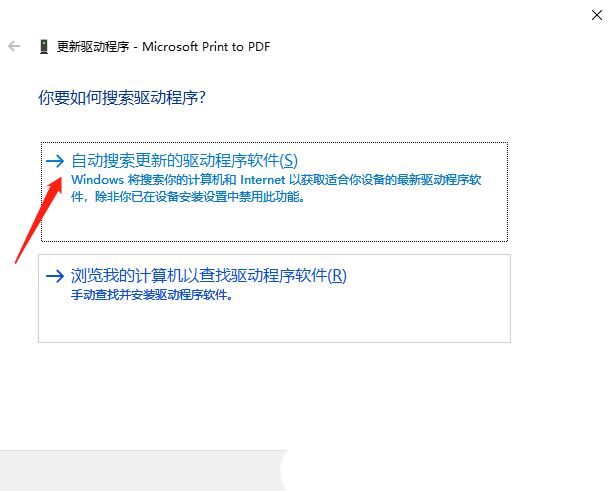
打印机驱动问题,还可以使用第三方驱动工具【驱动总裁】,更简单快捷的解决打印机驱动方面的问题。
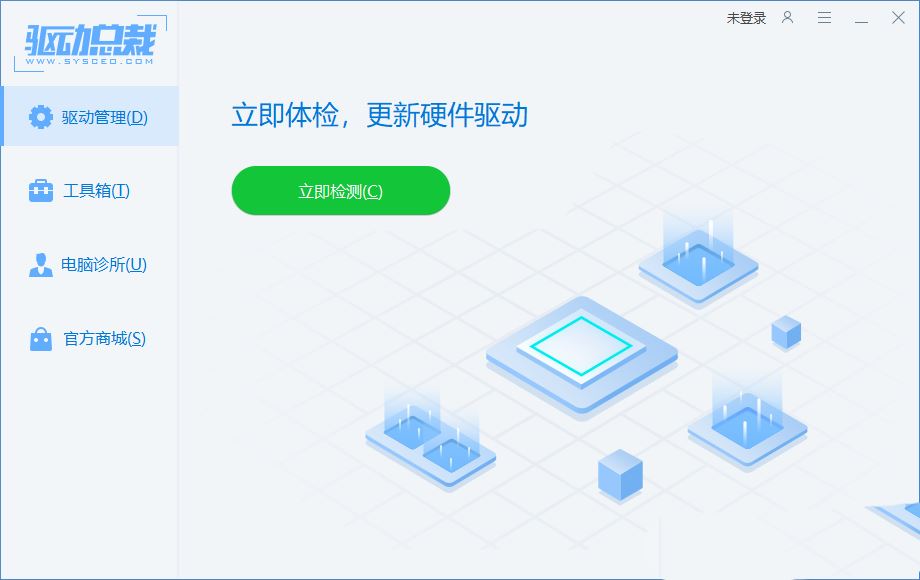
方法二、
1、首先,按键盘上的【 Win + R 】组合键,打开运行;

2、运行窗口,输入【control】命令,按【确定或回车】打开控制面板;

上一页12 3 下一页 阅读全文

 支付宝扫一扫
支付宝扫一扫 微信扫一扫
微信扫一扫


.png)








.png)

.png)

